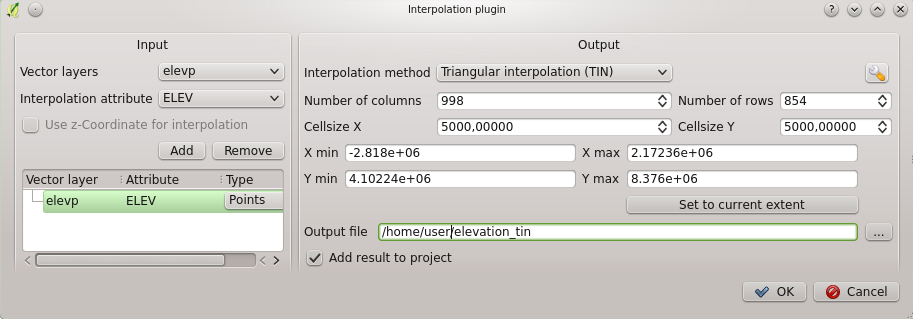Модуль интерполяции¶
Модуль интерполяции может использоваться для интерполяции точечного векторного слоя методом триангуляции (TIN — Triangular Irregular Network) или обратного взвешивания расстояний (IDW — Inverse Distance Weighted). Данная операция довольно несложная и основывается на интуитивно понятном графическом интерфейсе для создания интерполированных растровых слоев (cм. рисунок Figure_interpolation_1). Модуль требует наличия следующих параметров для выполнения:
Исходный векторный слой: Выберите исходный точечный векторый слой из списка загруженых точечных слоев. Если выбраны несколько слоев, для интерполяции используются данные всех слоев. Примечание: существует возможность вставки линий или полигонов в качестве ограничений для триангуляции; для этого необходимо выбрать «Линии структуры» или «Линии разбивки» в выпадающем списке Тип
 .
.Атрибут интерполяции: Выберите необходимый атрибут для интерполяции или установите флаг
 Использовать для интерполяции Z-координату для того, чтобы задействовать значения Z, хранимые в слоях.
Использовать для интерполяции Z-координату для того, чтобы задействовать значения Z, хранимые в слоях.Метод интерполяции: Выберите метод интерполяции. Это может быть либо «Триангуляция (TIN)» или же «Обратное взвешивание расстояний (IDW)».
Количество столбцов/строк: Выберите количество строк и столбцов в результирующем растровом файле.
Файл вывода: Выберите название для выходного растрового файла.
 Добавить результат в проект для загрузки результата на в проект.
Добавить результат в проект для загрузки результата на в проект.
Figure Interpolation 1:
Использование модуля¶
Запустите QGIS и загрузите точечный векторый слой (к примеру,
elevp.csv).Активируйте модуль интерполяции в Менеджере модулей (см. раздел Загрузка основных модулей QGIS), а затем нажмите кнопку
 Интерполяция, которая появится на панели инструментов QGIS. Откроется диалоговое окно модуля интерполяции, как показано на рисунке Figure_interpolation_1.
Интерполяция, которая появится на панели инструментов QGIS. Откроется диалоговое окно модуля интерполяции, как показано на рисунке Figure_interpolation_1.Выберите исходный слой (к примеру,
elevp) и колонку (к примеру,ELEV) для интерполяции.Укажите метод интеполяции (например, «Триангуляция») и задайте Разрешение по Х и Разрешение по Y равными 5000, а также задайте название растрового файла вывода (например,
elevation_tin).Нажмите кнопку [OK].